Apple Watch解锁密码如何更改
摘要:方法一:直接在手表上更改密码点亮AppleWatch屏幕,按下数码皇冠,进入主屏幕应用视图。接着在主屏中找到“设置”点击打开,然后找到设置列...
方法一:直接在手表上更改密码
点亮Apple Watch 屏幕,按下数码皇冠,进入主屏幕应用视图。
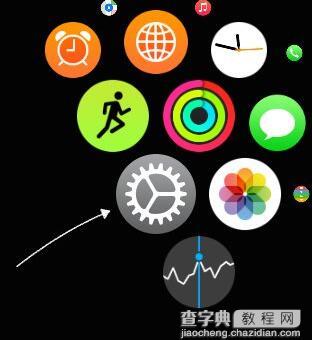 接着在主屏中找到“设置”点击打开,然后找到设置列表底部的“密码”,点击打开
接着在主屏中找到“设置”点击打开,然后找到设置列表底部的“密码”,点击打开
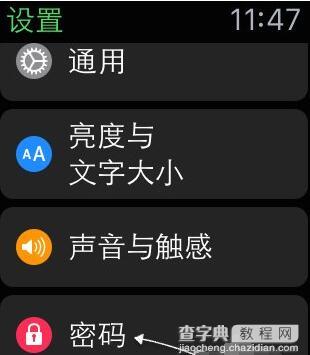 在密码设置界面中,我们可以选择停用密码或是更改密码,这里以“更改”密码为例。
在密码设置界面中,我们可以选择停用密码或是更改密码,这里以“更改”密码为例。
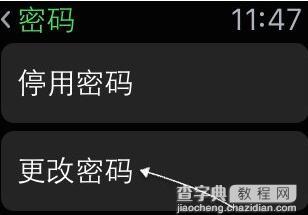 接着需要输入我们当前在 Apple Watch 手表上设置的密码,如图所示
接着需要输入我们当前在 Apple Watch 手表上设置的密码,如图所示
 当前的密码验证通过以后,就可以为手表设置输入新的解锁密码了,再连续输入二次相同的新密码即可。
当前的密码验证通过以后,就可以为手表设置输入新的解锁密码了,再连续输入二次相同的新密码即可。
方法二:在 iPhone 上为 Apple Watch 设置密码
在 iPhone 手机上打开 Apple Watch 应用先。
 接着在“我的手表”栏目里,找到“密码”选项,如图所示
接着在“我的手表”栏目里,找到“密码”选项,如图所示
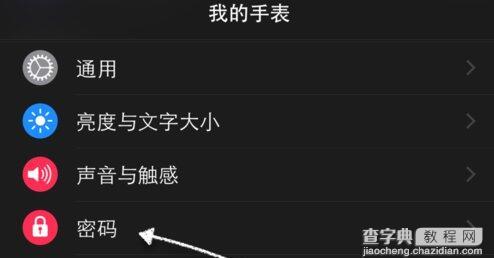 随后在这里也可以看到有关闭密码与更改密码的选项,如图所示
随后在这里也可以看到有关闭密码与更改密码的选项,如图所示
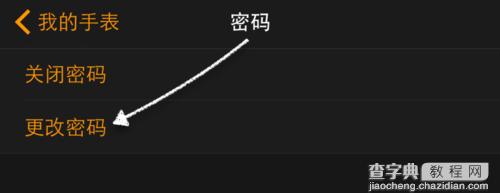 当然在 iPhone 为手表更改或关闭密码时,是需要返回到手表上,输入当前的密码才可以继续的。
当然在 iPhone 为手表更改或关闭密码时,是需要返回到手表上,输入当前的密码才可以继续的。
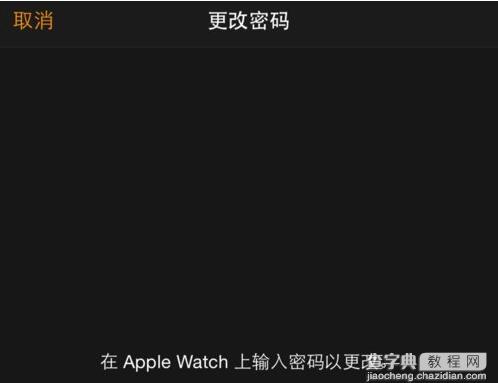
【Apple Watch解锁密码如何更改】相关文章:
